Integracija s web-analitikom besplatna je aplikacija koja omogućuje povezivanje Microsoftova SharePoint javnog web-mjesta s drugim servisima za web-analitiku, kao što su WebTrends, Google Analytics, Adobe i tako dalje. Prednost ove veze jest da možete iskoristiti bogate značajke prikupljanja i izvješćivanja podataka koje su navedene u ovim servisima, a da ne morate instalirati ni održavati kod poslužitelja. Aplikacija integracija s web-analitikom dostupna je u trgovini sustava SharePoint na svim licenciranim pretplatnicima SharePoint.
Napomena: Informacije o javnom web-mjestu sustava SharePoint Online u ovom članku vrijede samo ako je vaša tvrtka ili ustanova kupila Microsoft 365 prije 9. ožujka 2015. Korisnici koji trenutno koriste tu značajku i dalje će joj moći pristupati najmanje dvije godine nakon datuma promjene odnosno 9. ožujka 2015. Novi korisnici koji su se na Microsoft 365 pretplatili nakon datuma promjene nemaju pristup toj značajci. Korisnici sustava Microsoft 365 uskoro će imati pristup vrhunskim ponudama trećih strana, koje će im omogućiti stvaranje javnog web-mjesta s potpunim rješenjima i prisutnošću na mreži. Dodatne informacije o toj promjeni potražite u članku Informacije o promjenama značajke javnih web-mjesta sustava SharePoint Online u sustavu Microsoft 365.
Način funkcioniranja
Kada preuzmete aplikaciju iz trgovine sustava SharePoint, od vas će se zatražiti da mu smatrate pouzdanost. Ovo je tipičan scenarij koji je potreban za sva preuzimanja aplikacija. Zatim ćete dodati skriptu za praćenje JavaScripta ili HTML-a da biste omogućili prikaz stranice i posjetili praćenje. Aplikacija će osigurati da se skripta ubrizgava na sve stranice koje se poslužuju na javnom web-mjestu. Skriptu za praćenje trebala bi vam dati vaš servis za analitiku drugih proizvođača, uz upute o tome gdje se skripta nalazi – bilo u odjeljku glava ili tijelo na osnovnoj stranici. Kada skripta bude na mjestu, sve će stranice web-mjesta naslijediti skriptu na osnovnoj stranici, a servis Web Analytics može početi prikupljati statistiku web-mjesta.
Preuzimanje aplikacije iz trgovine sustava SharePoint
-
Na bilo kojoj stranici na javnom web-mjestu kliknite postavke

-
U navigacijskom oknu za brzo pokretanje na lijevoj strani stranice kliknite trgovina sustava SharePoint.
-
U odjeljku Kategorije kliknite web-mjesta koja se suočavaju s javnošću.
-
Kliknite Integracija s web-analitikom.
-
Kliknite Dodaj.
-
Ako se to od vas zatraži, slijedite korake za prijavu pomoću Microsoftova računa.
-
Pregledajte informacije o dozvolama i kliknite Vjeruj mu.
Bit ćete preusmjereni na stranicu sadržaj web-mjesta na kojem je instalirana nova aplikacija. Ovdje ćete ići kad god želite pokrenuti aplikaciju.
Omogućivanje integracije servisa Web Analytics
Da biste mogli početi koristiti aplikaciju integracija Web Analytics, najprije ga morate omogućiti. Omogućavajući da aplikacija bude aktivna tako da se jednom konfigurira, može se povezati s servisom Web Analytics da bi olakšao prikupljanje podataka.
-
Na bilo kojoj stranici na javnom web-mjestu kliknite postavke

-
Kliknite pločicu integracija s web-analitikom.
-
Na desnoj strani zaslona kliknite Omogući.
Onemogućivanje integracije servisa Web Analytics
Aplikaciju za integraciju web-analitičkih podataka možete onemogućiti u bilo kojem trenutku. Kada je aplikacija onemogućena, JavaScript ili HTML kod za praćenje više se neće ubrizgati na sve stranice javnog web-mjesta i neće se više podataka o korištenju poslati vašem davatelju usluge analitika.
-
Na bilo kojoj stranici na javnom web-mjestu kliknite postavke

-
Kliknite pločicu integracija s web-analitikom.
-
Na desnoj strani zaslona kliknite Onemogući.
Dodavanje skripte za praćenje u aplikaciji integracija web-analitičkih podataka
Skriptu za praćenje pruža vaš servis Web Analytics. Obično se nalazi na web-mjestu tvrtke i možda će zahtijevati korisničko ime i lozinku za Access. Umetnite skriptu tako da slijedite ove korake:
-
Na bilo kojoj stranici na javnom web-mjestu kliknite postavke

-
Kliknite pločicu integracija s web-analitikom.
-
Zalijepite skriptu u jednu od triju okvira (vrh skripte, započnite tijelo skripte ili završni rukopis) kao što je režirao servis Web Analytics. Te su informacije vjerojatno uključene na njihovo web-mjesto. Na primjer:
Kopirajte i zalijepite ga na web-stranicu neposredno prije zatvaranja </head> Tag *.
-
Kliknite Spremi. Kada spremite skriptu, aplikacija će je dodati na sve stranice na vašem javnom web-mjestu. Dodat će i skriptu na bilo koju novu stranicu koju objavite na web-mjestu.
Preslikavanje svojstava stranice
Ako vaš dobavljač servisa podržava metapodatke na stranici opisa resursa na temelju atributa (RDFa), možete dodati preslikavanja svojstava stranice za metapodatke na stranice. Dodavanjem ovih metapodataka možete klasificiranje skupova stranica tako da možete analizirati podatke za skup, a ne pojedinačno. Možete, primjerice, postaviti mapiranje svojstava stranice da biste pratili broj pojavljivanja za sve stranice proizvoda.
Dodavanje novog mapiranja
-
Na bilo kojoj stranici na javnom web-mjestu kliknite postavke

-
Kliknite pločicu integracija s web-analitikom.
-
Pronađite stranicu mapiranja svojstava stranice (na stranici s injekcijom skripte na osnovnoj stranici kliknite kliknite ovdje da biste konfigurirali mapiranja svojstava stranice).
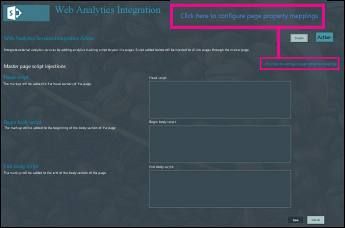
-
Kliknite Dodaj novo mapiranje.
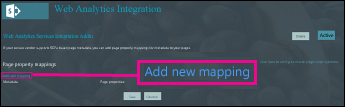
-
U metapodacima upišite podatke koje ćete povezati s svojstvom stranice. Ako, primjerice, želite pratiti klikove na telefonski broj objavljen na web-mjestu, unesite taj telefonski broj.
-
U svojstvima stranice odaberite svojstvo koje želite povezati s metapodacima. Za primjer telefonskog broja odaberite radni telefon.
-
Kliknite Spremi.
Uklanjanje mapiranja
-
Na bilo kojoj stranici na javnom web-mjestu kliknite postavke

-
Kliknite pločicu integracija s web-analitikom.
-
Pronađite stranicu mapiranja svojstava stranice (na stranici s injekcijom skripte na osnovnoj stranici kliknite kliknite ovdje da biste konfigurirali mapiranja svojstava stranice).
-
Pronađite svojstvo metapodataka koje želite ukloniti, a zatim kliknite Ukloni.
-
Kliknite Spremi.










